Skenario pengalaman perangkat untuk perangkat dokumen
Penting
Platform cetak modern adalah sarana komunikasi pilihan Windows dengan printer. Kami menyarankan agar Anda menggunakan driver kelas kotak masuk IPP Microsoft, bersama dengan Print Support Apps (PSA), untuk menyesuaikan pengalaman cetak di Windows 10 dan 11 untuk pengembangan perangkat printer.
Untuk informasi selengkapnya, lihat Platform cetak modern dan panduan desain aplikasi dukungan Cetak.
Folder Perangkat dan Printer memperlihatkan perangkat yang tersambung ke komputer, termasuk perangkat dokumen.
Cuplikan layar berikut menunjukkan folder Perangkat dan Printer yang khas.
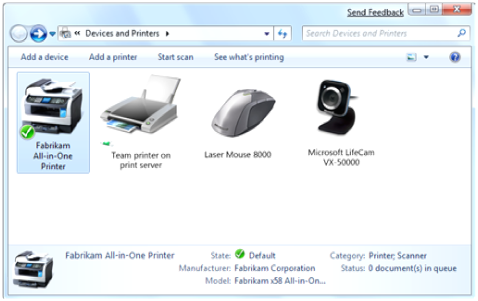
Saat Anda memilih perangkat di Perangkat dan Printer, Tahap Perangkat menampilkan detail untuk perangkat tersebut. Cuplikan layar berikut menunjukkan Tahap Perangkat.

Perangkat dokumen di Perangkat dan Printer
Folder Perangkat dan Printer mencakup item berikut:
- Printer yang tersambung secara lokal
- Printer berjaringan tersambung melalui TCP/IP
- Koneksi Titik dan Cetak
- Printer yang tersambung dengan HTTP
- Koneksi printer dialihkan melalui alat Koneksi Desktop Jarak Jauh
- Printer virtual (termasuk Microsoft Shared Fax dan Microsoft XPS Document Writer)
Semua pemindai yang diinstal dengan driver Windows Image Acquisition (WIA) muncul di tampilan Perangkat dan Printer. Hanya pemindai yang terhubung oleh Plug and Play atau PnP-X yang muncul dalam tampilan ini.
Printer multifungsi (MFP) yang tersambung ke komputer dengan Plug and Play atau PnP-X akan muncul dalam tampilan Perangkat dan Printer sebagai satu perangkat komposit alih-alih sebagai printer dan perangkat pemindai terpisah. MFP jaringan yang tersambung ke komputer dengan menggunakan TCP/IP hanya dikenali sebagai perangkat cetak dan pemindaian terpisah. Produsen masih dapat memberikan pengalaman perangkat kustom yang mencakup ikon kustom dan halaman Tahap Perangkat, tetapi tampilan Perangkat dan Printer menampilkan fungsi printer dan pemindai di MFP sebagai perangkat terpisah.
MFP muncul dalam tampilan Perangkat dan Printer hanya jika printer dan pemindai berfungsi dalam MFP diinstal. Jika hanya fungsi printer yang diinstal, fungsi ini muncul dalam tampilan sebagai printer mandiri. Jika hanya fungsi pemindai yang diinstal, fungsi ini muncul sebagai pemindai mandiri.
Antarmuka pengguna Perangkat dan Printer memperlakukan antrean faks yang dibuat driver Microsoft Shared Fax sebagai antrean cetak. Semua menu pintasan dan menu bilah perintah yang tersedia untuk antrean cetak tersedia untuk antrean ini.
Jika driver faks mitra muncul sebagai printer di penampung, antarmuka pengguna Perangkat dan Printer memperlakukannya sebagai antrean cetak. Antarmuka menyediakan menu pintasan printer, menu bilah perintah, dan ikon printer generik untuknya.
Jika MFP memiliki antrean faks yang menghitung sebagai antrean cetak, MFP akan muncul sebagai bagian dari MFP.
Jika MFP memiliki fungsi faks yang tidak menghitung sebagai antrean cetak, antarmuka pengguna Perangkat dan Printer dapat mengidentifikasi fungsi faks sebagai bagian dari MFP hanya jika ID kontainer perangkat untuk instans perangkat fungsional faks dapat ditemukan. Produsen harus menyediakan metadata kustom untuk menentukan tugas untuk perangkat faks tersebut. Untuk informasi selengkapnya tentang ID kontainer, lihat Mengidentifikasi fungsi perangkat di MFP.
Produsen perangkat dapat menulis Device Stage untuk printer, pemindai, dan MFP. Printer yang terpasang secara lokal (seperti printer yang memiliki koneksi USB) dan printer yang terhubung ke jaringan dapat memiliki pengalaman perangkat yang disesuaikan.
Pengalaman perangkat di Perangkat dan Printer
Jika produsen tidak menyediakan paket metadata Tahap Perangkat kustom untuk printer, pemindai, atau perangkat MFP, semua printer dan pemindai akan tetap muncul dalam tampilan Perangkat dan Printer. Antarmuka pengguna Perangkat dan Printer memberikan pengalaman perangkat default untuk perangkat. Pengalaman perangkat default tidak menyertakan halaman Tahap Perangkat untuk perangkat.
Seperti yang ditunjukkan pada gambar berikut, ikon perangkat dan menu pintasan yang muncul ketika pengguna mengklik kanan perangkat dalam tampilan Perangkat dan Printer berbeda untuk perangkat yang memiliki pengalaman perangkat yang disesuaikan versus perangkat yang memiliki pengalaman perangkat default. Dalam contoh ini, perangkat adalah MFP yang terhubung secara lokal.

Untuk pengalaman default, ditampilkan di sisi kiri gambar, perangkat diwakili oleh ikon printer generik. Untuk pengalaman yang disesuaikan, ditunjukkan di sisi kanan gambar, perangkat diwakili oleh ikon kustom yang disediakan produsen.
Untuk pengalaman yang dikustomisasi, tindakan default di menu pintasan adalah Buka. Memilih Buka akan membuka halaman Tahap Perangkat. Buka di jendela baru akan membuka Tahap Perangkat di jendela baru.
Untuk pengalaman default, perangkat tidak memiliki halaman Tahap Perangkat terkait, dan menu pintasan tidak berisi opsi Buka . Memilih opsi Lihat apa yang sedang dicetak membuka antrean cetak.
Pengalaman kustom Tahap Perangkat
Dengan Device Stage, produsen dapat dengan mudah memperluas produk dan merek perusahaan mereka ke desktop. Cuplikan layar berikut menunjukkan pengalaman kustom Tahap Perangkat bermerk yang khas.

Produsen menyesuaikan pengalaman perangkat. Mereka dapat menyertakan tugas mereka sendiri (memulai aplikasi, mengunduh perangkat lunak, mengakses manual produk, memperbarui firmware, membeli aksesori), menyertakan berbagai status perangkat, dan memperbarui pengalaman kapan saja untuk mencerminkan penawaran mereka saat ini.
Pengalaman Tahap Perangkat dapat dibuat untuk model perangkat tertentu. Bergantung pada strategi produk, Anda dapat memilih untuk membuat pengalaman perangkat umum untuk seluruh lini perangkat atau memodifikasi setiap pengalaman hingga warna setiap model perangkat.
Pengalaman Tahap Perangkat didistribusikan melalui server Microsoft ke klien Windows dalam paket metadata perangkat. Pembaruan apa pun untuk pengalaman perangkat kustom akan tersedia di server Microsoft, diunduh ke Windows jika ditemukan, dan diinstal secara otomatis. Jika pengguna menggunakan Tahap Perangkat pada saat itu, antarmuka akan menawarkan opsi untuk segera ditingkatkan. Jika tidak, pembaruan akan diterapkan saat Tahap Perangkat berikutnya digunakan.
Pengalaman Device Stage juga dapat didistribusikan dengan aplikasi penyiapan produsen.